A Slack egy hatékony termelékenységi eszköz; A szolgáltatás még anélkül is, hogy bármiért is fizetne, a funkciók fantasztikus skáláját kínálja. Ennek ellenére a prémium csomagoknak van néhány érdekes előnye is, és ezek megvásárlása meglehetősen egyszerű. Valójában olyan egyszerű, hogy bárki meg tudja csinálni.
Ez nem jelenti azt, hogy azt szeretné, hogy mindenki fizetős előfizetést vásárolhasson a munkaterületéhez. Alapértelmezés szerint a Slack lehetővé teszi, hogy a munkaterület bármely tagja fizessen előfizetésért. Ez nagyszerű lehet, ha egy viszonylag kis közösségi munkaterületről van szó, finanszírozás nélkül.
Kevésbé ideális, ha egy olyan vállalkozásnál, ahol fizetési eljárások vannak bevezetve, és akkor valaki egyszerűen megkerüli őket. Így korlátozhatja, hogy ki vásárolhat fizetős előfizetést a munkaterületéhez.
Hogyan konfigurálhatja, hogy ki vásárolhat Slack-előfizetést a munkaterületéhez
Ha korlátozni szeretné, hogy ki vásárolhat előfizetést a munkaterületéhez, be kell lépnie a számlázási beállításokba. Sajnos a fő Slack alkalmazásból nincs közvetlen módja annak, hogy elérje. Ehelyett át kell mennie a tagkezelési beállításokon.
Az eléréshez először a jobb felső sarokban lévő munkaterület nevére kell kattintania. Ezután a legördülő menüben válassza a „Beállítások és adminisztráció”, majd a „Tagok kezelése” lehetőséget, hogy új lapon nyissa meg a Tagkezelési oldalt.
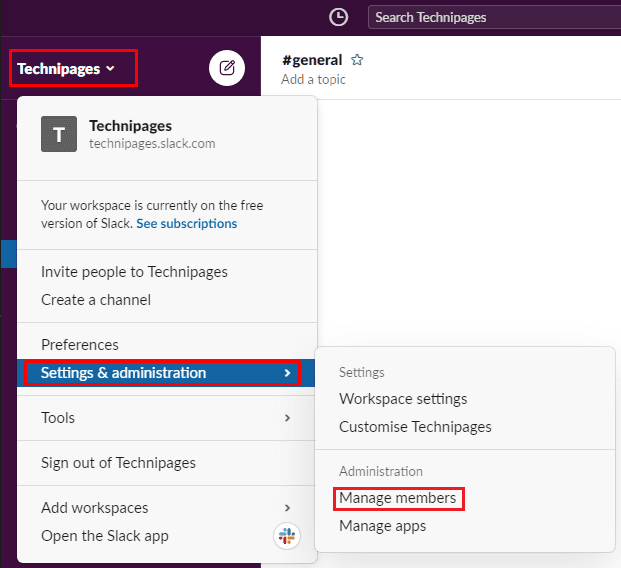
A tagkezelési oldalon kattintson a hamburger menü ikonjára a bal felső sarokban, majd válassza a „Számlázás” lehetőséget a listából.
A számlázási részben váltson a „Beállítások” lapra, majd görgessen az oldal aljára. Itt korlátozhatja, hogy ki vásárolhat Slack-előfizetést a „Workspace” választógombra kattintva csak tulajdonosok.” Miután konfigurálta ezt a beállítást, kattintson az alsó „Beállítások mentése” gombra a beállítás alkalmazásához változás.
Tipp: A felső „Beállítások mentése” gomb csak a fenti űrlapra vonatkozik, és nem használja ezt a beállítást.
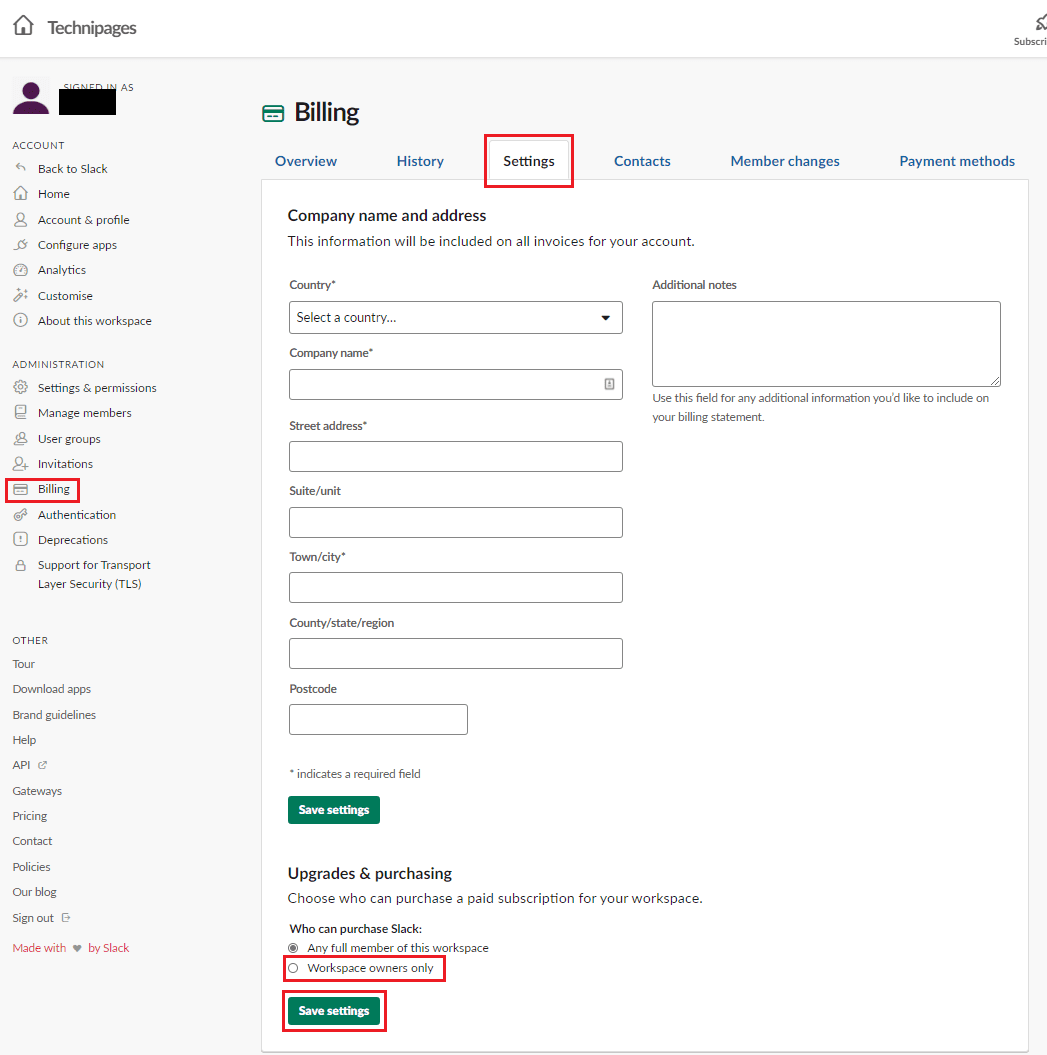
Sok esetben jó lenne, ha valaki önként fizetné a munkaterület Slack-előfizetését. Ez nem mindig van így. Ha követi az útmutató lépéseit, korlátozhatja azt, hogy ki vásárolhat előfizetést az Ön munkaterületére.